
Содержание
- этапы
- Часть 1 Выполните аудиозвонок в WhatsApp с iPhone или iPad
- Часть 2 Сделайте аудиозвонок в WhatsApp с Android
У вас есть проблемы с вызовом одного из ваших контактов в WhatsApp? С помощью простых приемов узнайте, как это сделать на iPhone и Android.
этапы
Часть 1 Выполните аудиозвонок в WhatsApp с iPhone или iPad
-

Нажмите значок приложения WhatsApp, чтобы открыть его. Если вы еще не вошли в систему, следуйте инструкциям на экране, чтобы зарегистрировать свой номер телефона. -
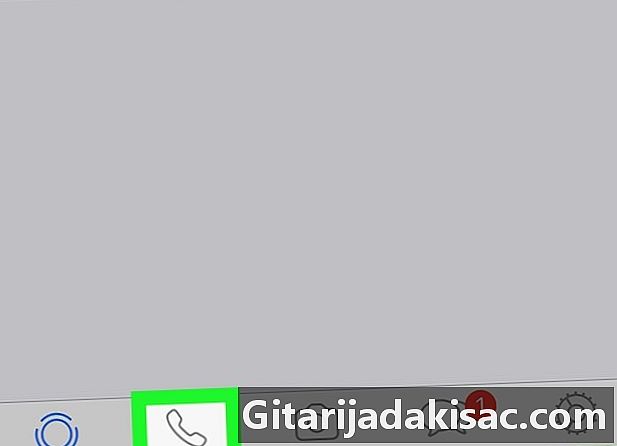
пресс ВЫЗОВЫ. Эта кнопка расположена в левом нижнем углу экрана. -
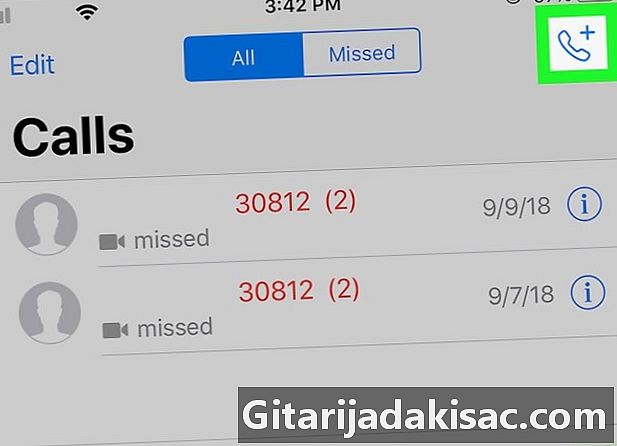
пресс ➕. Вы увидите этот значок в правом верхнем углу экрана. -
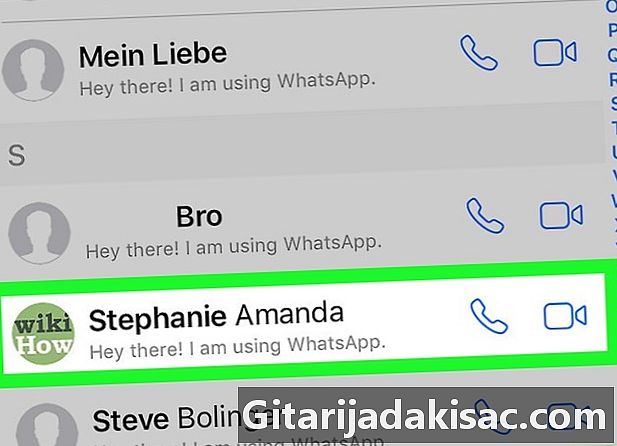
Ищите контакт что вы хотите позвонить.- Вы можете прокрутить вниз, чтобы найти контакт.
-
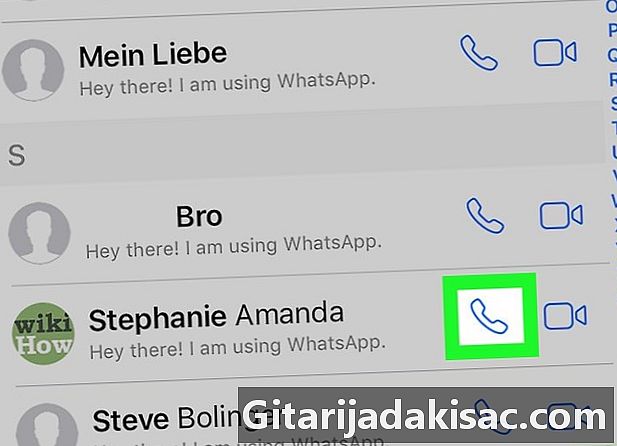
Нажмите на значок, который выглядит как телефонная трубка. Он расположен рядом со значком видеозвонка справа от имени вашего контакта.- При появлении запроса нажмите УПОЛНОМОЧИВАЮ разрешить приложению иметь доступ к микрофону и камере вашего устройства.
-

Четко говорите в микрофон. Вы должны четко говорить в микрофон, когда ваш получатель поднимает трубку и отвечает вам. -
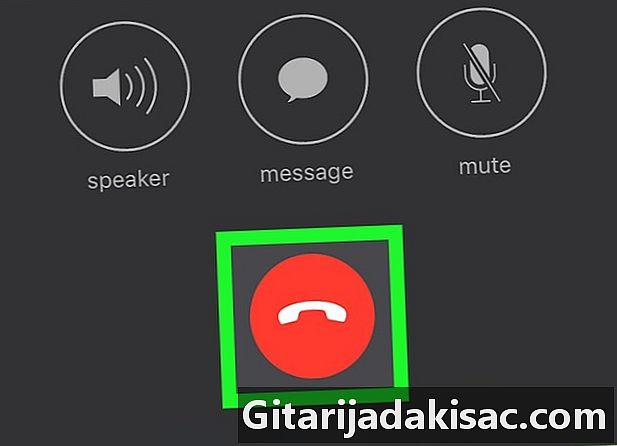
Нажмите на красный значок телефона, чтобы завершить разговор. Он расположен внизу вашего экрана.
Часть 2 Сделайте аудиозвонок в WhatsApp с Android
-
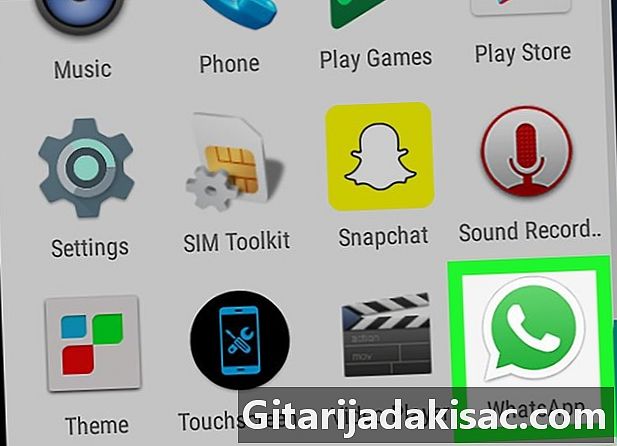
Нажмите значок приложения WhatsApp, чтобы открыть его. Если вы еще не вошли в систему, следуйте инструкциям на экране, чтобы зарегистрировать свой номер телефона. -
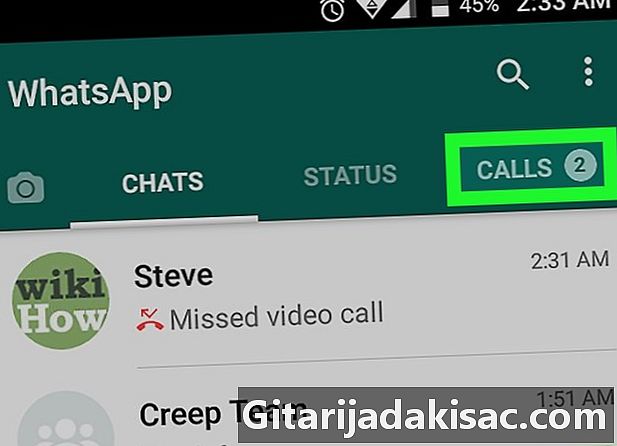
пресс ВЫЗОВЫ. Эта кнопка расположена в правом верхнем углу экрана. -

Нажмите на значок, который представляет Новый звонок. Она выглядит как круглая зеленая с + рядом с белой трубкой и находится в правом нижнем углу экрана. -
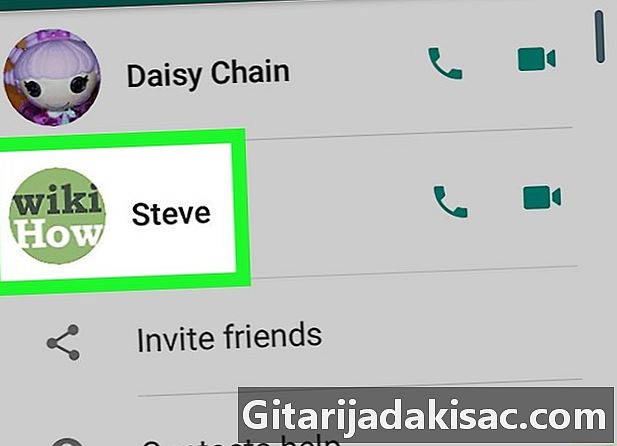
Ищите контакт что вы хотите позвонить.- Вы можете прокрутить вниз, чтобы найти контакт.
-

Нажмите на значок, который выглядит как телефонная трубка. Он расположен рядом со значком видеозвонка справа от имени вашего контакта.- При появлении запроса нажмите ПРОДОЛЖИТЬ и УПОЛНОМОЧИВАЮ разрешить приложению иметь доступ к микрофону и камере вашего устройства.
-
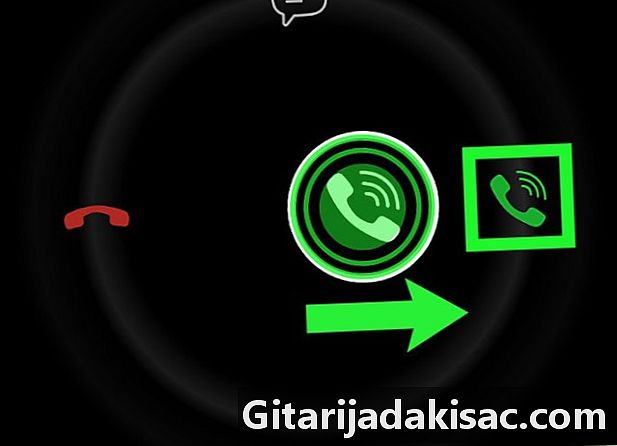
Четко говорите в микрофон. Вы должны четко говорить в микрофон, когда ваш получатель поднимает трубку и отвечает вам. -
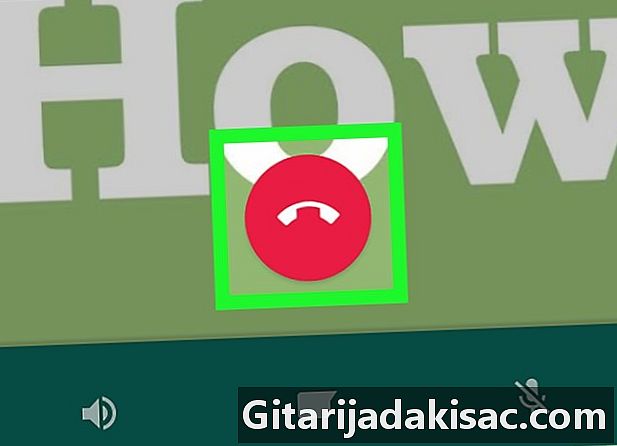
Нажмите на красный значок телефона, чтобы завершить разговор. Он расположен внизу вашего экрана.